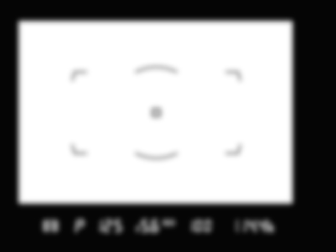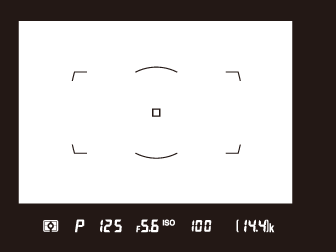Kameranın Parçaları
- Kamera Gövdesi
- Güç Anahtarı
- Üst Kontrol Paneli
- Arka Kontrol Paneli
- Vizör
- Canlı Görünüm Ekranları (Fotoğraflar/Filmler)
- Dokunmatik Kontroller
Kamera Gövdesi
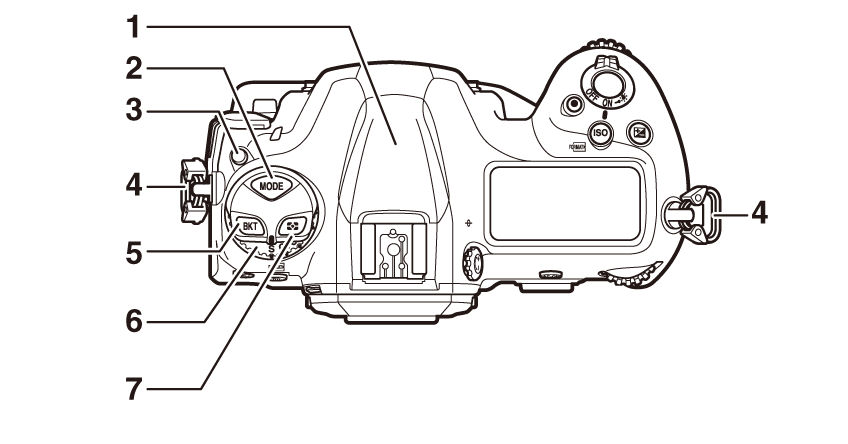
| 1 |
GNSS anteni ( Konum Verisi ) |
|---|---|
| 2 |
I düğmesi ( I Düğmesi ) |
| 3 |
Serbest bırakma modu kadranı kilidi açma ( Bir Serbest Bırakma Modu Seçme , Deklanşör Bırakıldığında Yapılan İşlemin Seçilmesi (Bırakma Modu) ) |
| 4 |
Kamera askısı için kuşgözü ( Askı Takma ) |
| 5 |
BKT düğmesi ( BKT Düğmesi , Pozlama ve Flaş Basamaklama , Beyaz Dengesi Basamaklama , ADL Basamaklama ) |
|---|---|
| 6 |
Serbest bırakma modu kadranı ( Serbest Bırakma Modu Kadranı ve S Düğmesi , Deklanşör Bırakıldığında Yapılan İşlemin Seçilmesi (Bırakma Modu) ) |
| 7 |
Y düğmesi ( Y Düğmesi , Pozlamayla İlgili Ayarlar (Ölçüm ve Pozlama Telafisi) ) |
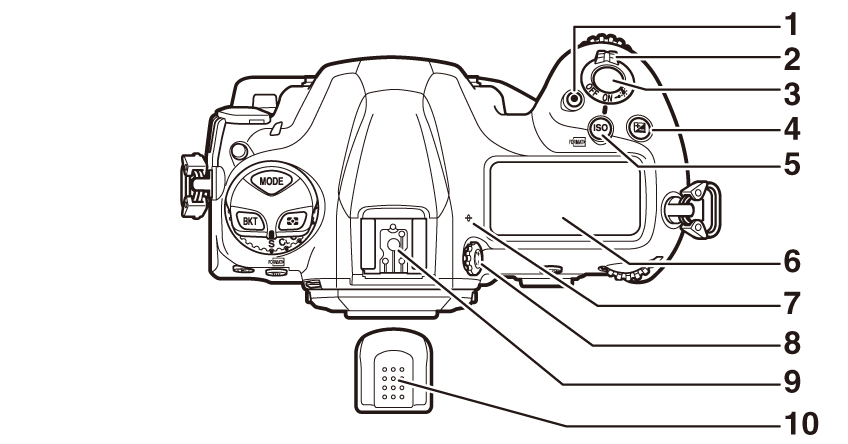
| 1 |
Film kayıt düğmesi ( Film Kaydetme ) |
|---|---|
| 2 |
Güç anahtarı ( Güç Anahtarı ) |
| 3 |
Deklanşör ( Fotoğraf Çekme ) |
| 4 |
E düğmesi ( E Düğmesi , Pozlama Telafisi ) |
| 5 |
S ( Q ) düğmesi ( S ( Q ) Düğmesi , Kameranın Işığa Duyarlılığını Ayarlama (ISO Duyarlılığı) , Hafıza Kartını Biçimlendir ) |
| 6 |
Üst kontrol paneli ( Üst Kontrol Paneli , Üst Kontrol Paneli ) |
|---|---|
| 7 |
E (odak düzlemi işareti; Odak Düzlemi İşareti ve Flanş-Geri Mesafesi ) |
| 8 |
Diyoptri ayar kontrolü ( Diyoptri Ayar Kontrolü ) |
| 9 |
Aksesuar pabucu (opsiyonel flaş ünitesi için; Bir Kamera Üzeri Flaş Kullanma ) |
| 10 |
Aksesuar galoş kapağı ( BS-3 Aksesuar galoş ) |
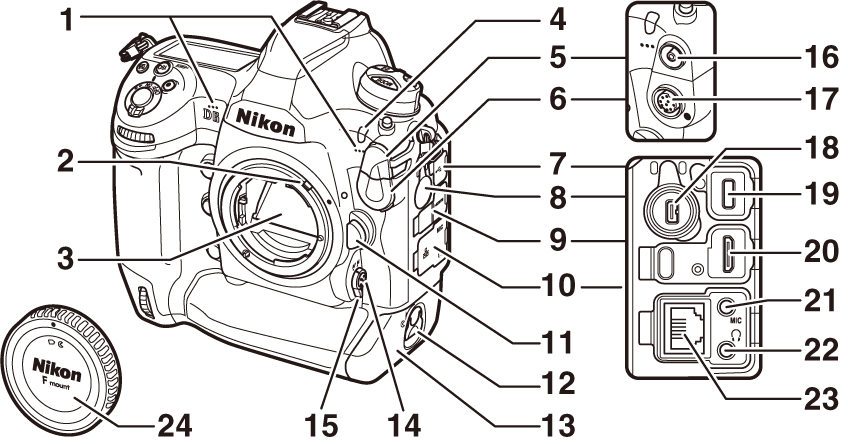
| 1 |
Stereo mikrofon (filmler için; Film Kaydetme ) |
|---|---|
| 2 |
Metre bağlantı kolu |
| 3 |
Ayna ( Film Kaydetmek , Manuel Temizleme ) |
| 4 |
Zamanlayıcı lambası ( Zamanlayıcıyı Kullanma ( E ) ) |
| 5 |
Flaş senkronizasyon terminal kapağı |
| 6 |
On pinli uzak terminal kapağı |
| 7 |
USB konektör kapağı |
| 8 |
Çevresel konektör kapağı |
| 9 |
HDMI konektör kapağı |
| 10 |
Mikrofon, kulaklık ve Ethernet bağlaçları için kapak |
| 11 |
Lens serbest bırakma düğmesi ( Lensleri Çıkarma ) |
| 12 |
Pil yuvası kapağı mandalı ( Pilin Takılması ) |
| 13 |
Pil yuvası kapağı ( Pilin Takılması ) |
|---|---|
| 14 |
AF modu düğmesi ( AF Modu Düğmesi , Otomatik Netleme Modu Seçme , AF Alanı Modu Seçme ) |
| 15 |
Odak modu seçici ( Odak Modu Seçici , Bir Odak Modu Seçme , Manuel Odak ) |
| 16 |
Flaş senkronizasyon terminali ( Senkronizasyon Terminali ) |
| 17 |
On pinli uzak terminal |
| 18 |
Çevresel konektör ( WT-6'nın takılması ) |
| 19 |
USB konektörü (USB üzerinden bağlantı ) |
| 20 |
HDMI konektörü ( HDMI Cihazlarına Bağlama ) |
| 21 |
Harici mikrofon konektörü ( Harici Mikrofon Kullanarak ) |
| 22 |
Kulaklık konektörü ( Kulaklık Sesi ) |
| 23 |
Ethernet konektörü ( Ethernet Kablosu Bağlama ) |
| 24 |
Gövde kapağı ( Lens Takma ) |
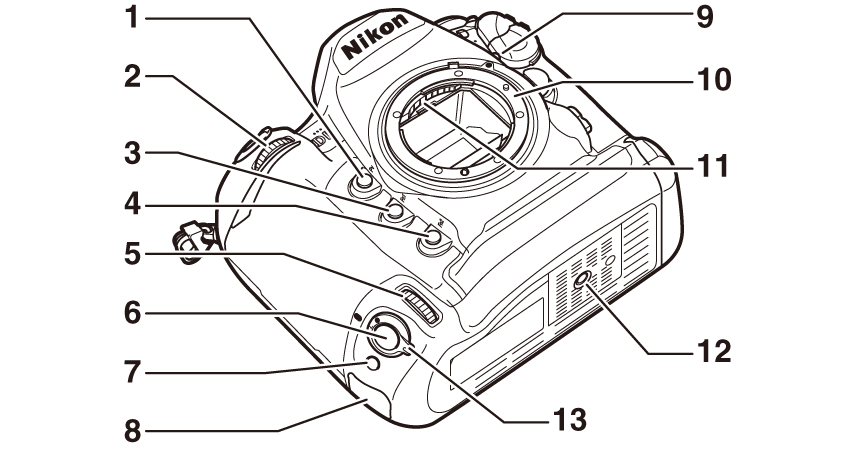
| 1 |
Pv düğmesi ( Canlı Görüntü Sırasında Odağı Önizleme , Pv Düğmesi , Alan Derinliği Önizlemesi ) |
|---|---|
| 2 |
Alt komut kadranı ( f6: Komut Kadranlarını Özelleştir ) |
| 3 |
Fn1 düğmesi ( Fn1, Fn2, Fn3 ( C ) ve Fn (Dikey) Düğmeleri ) |
| 4 |
Fn2 düğmesi ( Fn1, Fn2, Fn3 ( C ) ve Fn (Dikey) Düğmeleri ) |
| 5 |
Dikey çekim için alt ayar kadranı ( f6: Komut Kadranlarını Özelleştir ) |
| 6 |
Dikey çekim için deklanşör |
| 7 |
Fn düğmesi (dikey; Fn1, Fn2, Fn3 ( C ) ve Fn (Dikey) Düğmeleri ) |
| 8 |
Güvenlik yuvası (hırsızlığa karşı koruma kablosu için; Güvenlik Yuvası ) |
|---|---|
| 9 |
Lens montaj işareti ( Lens Takma ) |
| 10 |
Lens yuvası ( Lens Takma ) |
| 11 |
CPU kontakları |
| 12 |
Üçayak soketi |
| 13 |
Dikey çekim deklanşör kilidi ( Fotoğrafları Portre (“Uzun”) Yönlü Çerçeveleme ) |
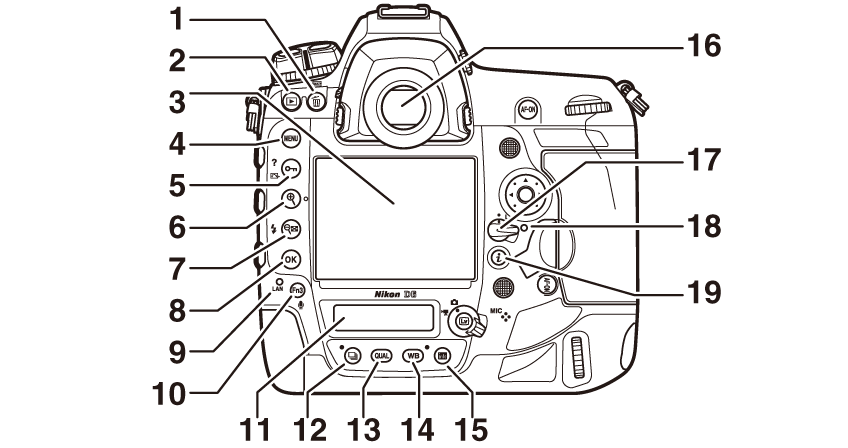
| 1 |
O ( Q ) düğmesi ( İstenmeyen Resimleri Silme , Sil Butonunu Kullanma , Hafıza Kartını Biçimlendir ) |
|---|---|
| 2 |
K düğmesi ( Oynatma , Resimleri Görüntüleme ) |
| 3 |
monitör ( Dokunmatik Kontroller , Fotoğrafları Monitörde Çerçeveleme (Live View) , Film Kaydetmek , Oynatma Dokunmatik Kontrolleri ) |
| 4 |
G düğmesi ( G Düğmesi , Menü Kılavuzu ) |
| 5 |
g ( h / Q ) düğmesi ( d (Yardım) Simgesi , g ( h / Q ) Düğmesi , Bir Picture Control Seçme , Resimleri Silinmekten Koruma ) |
| 6 |
X düğmesi ( Canlı Görüntü Yakınlaştırma Önizlemesi , Oynatma Yakınlaştırma ) |
| 7 |
W ( M ) düğmesi ( Canlı Görüntü Yakınlaştırma Önizleme , W ( N ) Düğmesi , Bir Flaş Modu Seçme , Flaş Telafisi Ayarlama ) |
| 8 |
J (OK) düğmesi ( Menülerin Kullanılması ) |
| 9 |
Ağ göstergesi ( Bağlantı Durumu ) |
| 10 |
Fn3 ( C ) düğmesi ( Fn1, Fn2, Fn3 ( C ) ve Fn (Dikey) Düğmeleri , Sesli Notlar ) |
| 11 |
Arka kontrol paneli ( Arka Kontrol Paneli , Arka Kontrol Paneli ) |
|---|---|
| 12 |
S düğmesi ( Serbest Bırakma Modu Kadranı ve S Düğmesi , Hızlı Yayın Modu Seçimi , İki Düğmeli Sıfırlama: Varsayılan Ayarları Geri Yükleme ) |
| 13 |
T düğmesi ( T Düğmesi , Görüntü Kalitesi Seçeneği Seçme , Görüntü Boyutu Seçme ) |
| 14 |
U düğmesi ( U Düğmesi , Farklı Işık Kaynaklarıyla Doğal Renkler Elde Etmek (Beyaz Dengesi) , İki Düğmeli Sıfırlama: Varsayılan Ayarları Geri Yükleme ) |
| 15 |
R düğmesi ( R Düğmesi ) |
| 16 |
Vizör ( Diyoptri Ayar Kontrolü ) |
| 17 |
Odak seçici kilidi ( Odak Noktası Seçimi ) |
| 18 |
Hafıza kartı erişim lambası ( Hafıza Kartlarının Takılması ) |
| 19 |
i düğmesi ( i Düğmesi ( i Menüsü) , i Düğmesi ) |
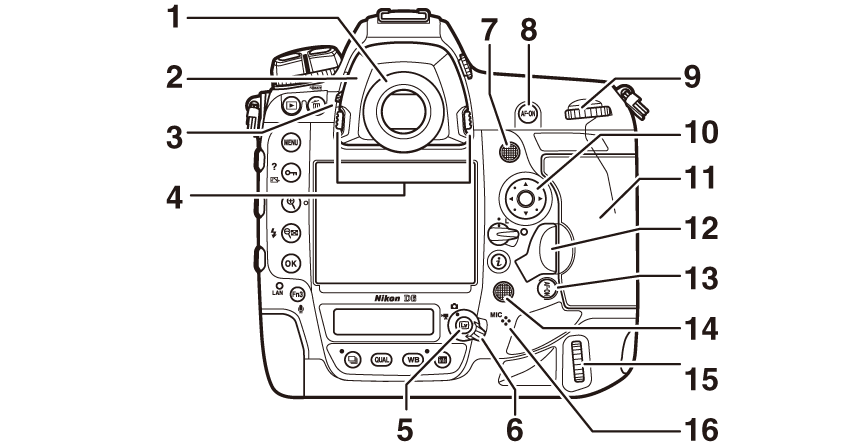
| 1 |
Vizör merceği ( Diyoptri Ayarlı Vizör Merceklerinin Takılması ) |
|---|---|
| 2 |
Mercek adaptörü ( Mercek Adaptörünü Çıkarma ) |
| 3 |
Mercek deklanşör kolu ( Vizör Mercek Deklanşörü ) |
| 4 |
Mercek adaptör mandalı ( Mercek Adaptörünü Çıkarma ) |
| 5 |
a düğme ( Fotoğrafları Monitörde Çerçeveleme (Live View) , Film Kaydetmek , f10: Canlı Görüntü Düğmesi Seçenekleri ) |
| 6 |
Canlı görüntü seçici ( Fotoğrafları Monitörde Çerçeveleme (Live View) , Film Kaydetme ) |
| 7 |
Alt seçici ( Alt Seçici , Odak Kilidi , Otomatik Pozlama Kilidi ) |
| 8 |
AF-AÇIK düğmesi ( AF‑ON Düğmesi , AF-ON Düğmesi ile Odak Kilitleme ) |
| 9 |
Ana ayar kadranı ( f6: Komut Kadranlarını Özelleştir ) |
|---|---|
| 10 |
Çoklu seçici ( Menüleri , J Düğmesini ve Çoklu Seçiciyi Kullanma) |
| 11 |
Hafıza kartı yuvası kapağı ( Hafıza Kartlarının Takılması ) |
| 12 |
Kart yuvası kapağı açma düğmesi kapağı ( Hafıza Kartlarının Takılması ) Kart yuvası kapağı açma düğmesi (kapağın altında; Hafıza Kartlarının Takılması ) |
| 13 |
C düğmesi ( Dikey Çekim için AF-ON Düğmesi ) |
| 14 |
Çoklu seçici (dikey; Dikey Yönlendirme ) |
| 15 |
Ana ayar kadranı (dikey; f6: Komut Kadranlarını Özelleştir ) hoparlör |
| 16 |
Mikrofon (sesli notlar için; Sesli Notların Kaydedilmesi ) |
Mümkünse, konum verisi hizmetlerini kullanırken açıkta kalın. En iyi alım için anteni gökyüzüne doğru tutun.
Konektörler kullanılmadığında kapakları kapattığınızdan emin olun. Konektörlerdeki yabancı maddeler arızaya neden olabilir.
Hoparlöre çok yakın olmak, manyetik şeritli kartlarda veya bu tür diğer manyetik depolama aygıtlarında saklanan verileri bozabilir. Manyetik depolama aygıtlarını hoparlörden uzak tutun.
Güvenlik yuvası, üçüncü taraf hırsızlığa karşı koruma kabloları için bir bağlantı noktası görevi görür. Kensington güvenlik kablosu kilitleriyle uyumludur ve kullanım için tasarlanmıştır. Daha fazla bilgi için güvenlik kablosu kilidiyle birlikte verilen belgelere bakın. 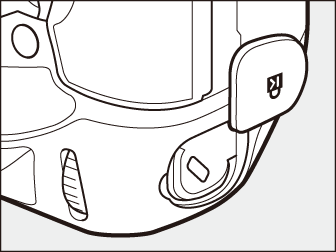
Güç Anahtarı
Kamerayı açmak için güç anahtarını gösterildiği gibi "AÇIK" konumuna çevirin. Anahtarın "KAPALI" konumuna getirilmesi kamerayı kapatır. 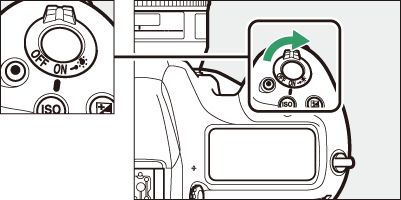
Güç anahtarının D konumuna döndürülmesi, düğmeler ve kontrol panelleri (LCD aydınlatıcı) için arka ışıkları etkinleştirir. Güç düğmesi bırakıldıktan sonra arka ışıklar birkaç saniye yanık kalacaktır. Anahtar ikinci kez D konumuna çevrildiğinde veya deklanşör bırakıldığında arka ışıklar kapanır. Düğme arka ışığının etkinleştirilmesi, kameranın karanlıkta kullanımını kolaylaştırır. 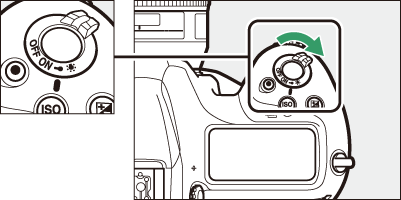
Üst Kontrol Paneli
Varsayılan ayarlarda üst kontrol panelinde aşağıdaki göstergeler görünür. Görüntülenebilecek göstergelerin tam listesi için, "Teknik Notlar"da "Kamera Ekranları"na ( Üst Kontrol Paneli ) bakın.
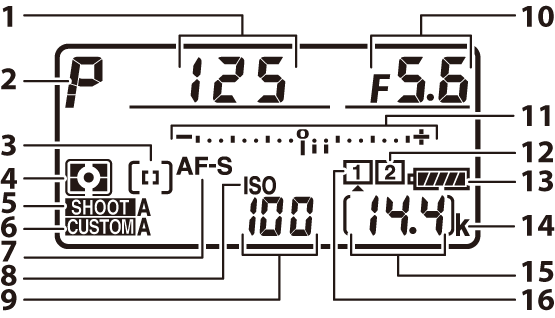
| 1 |
Deklanşör hızı ( S (Deklanşör Öncelikli Otomatik) , M (Manuel) ) |
|---|---|
| 2 |
Pozlama modu ( Pozlama Modu Seçme , Pozlama Modu Seçme ) |
| 3 |
AF alanı modu göstergesi ( Bir AF Alanı Modu Seçme , Bir AF Alanı Modu Seçme ) |
| 4 |
ölçüm ( Bir Ölçüm Seçeneği Seçme , Pozlamayla İlgili Ayarlar (Ölçüm ve Pozlama Telafisi) ) |
| 5 |
Fotoğraf çekimi menü bankası ( Fotoğraf Çekimi Menü Bankası ) |
| 6 |
Özel ayarlar bankası ( Özel Ayarlar Bankası ) |
| 7 |
Otofokus modu ( Bir AF Modu Seçme , Otofokus Modu ) |
| 8 |
ISO duyarlılığı göstergesi ( S ( Q ) Düğmesi , Kameranın Işığa Duyarlılığını Ayarlama (ISO Duyarlılığı) ) |
| 9 |
ISO duyarlılığı ( S ( Q ) Düğmesi , Kameranın Işığa Duyarlılığını Ayarlama (ISO Duyarlılığı) ) |
|---|---|
| 10 |
Diyafram (f-sayısı; A (Diyafram Öncelikli Otomatik) , M (Manuel) ) |
| 11 |
Pozlama göstergesi Poz ( Maruziyet Göstergeleri ) Pozlama telafisi ( Pozlama Telafisi Ayarlama , Pozlama Telafisi ) |
| 12 |
Hafıza kartı simgesi (Yuva 2; Hafıza Kartı Simgeleri , Hafıza Kartı Göstergeleri ve Kalan Poz Sayısı ) |
| 13 |
Pil göstergesi ( Pil Seviyesi ) |
| 14 |
“k” (1000'den fazla pozlama için hafıza kaldığında görünür; Hafıza Kartı Göstergeleri ve Kalan Poz Sayısı ) |
| 15 |
Kalan poz sayısı ( Hafıza Kartı Göstergeleri ve Kalan Poz Sayısı , Hafıza Kartı Kapasitesi ) |
| 16 |
Hafıza kartı simgesi (Yuva 1; Hafıza Kartı Simgeleri , Hafıza Kartı Göstergeleri ve Kalan Poz Sayısı ) |
Fotoğraf makinesi pil ve bellek kartı takılıyken kapatılırsa, üst kontrol panelinde bellek kartı simgesi, geçerli klasördeki fotoğraf sayısı ( q ) ve kalan poz sayısı ( w ) görüntülenir. Bellek kartına bağlı olarak, fotoğraf makinesi nadiren bir kart takıldığında bu bilgileri görüntülemeyebilir. Bu, kamerayı açarak ele alınabilir.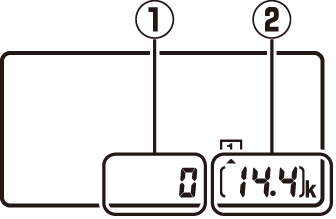
Arka Kontrol Paneli
Varsayılan ayarlarda arka kontrol panelinde aşağıdaki göstergeler görünür. Görüntülenebilecek göstergelerin tam listesi için, "Teknik Notlar"da "Kamera Ekranları"na ( Arka Kontrol Paneli ) bakın.
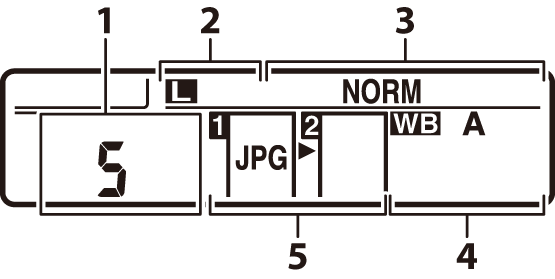
| 1 |
Serbest bırakma modu ( Bir Serbest Bırakma Modu Seçme , Deklanşör Bırakıldığında Yapılan İşlemin Seçilmesi (Bırakma Modu) ) |
|---|---|
| 2 |
Boyut (JPEG görüntüleri; Görüntü Boyutu Seçme , Bir Görüntü Boyutu Seçme ) |
| 3 |
Görüntü kalitesi ( Görüntü Kalitesini Ayarlama , Bir Görüntü Kalitesi Seçeneği Belirleme ) |
| 4 |
Beyaz dengesi ( Beyaz Dengesini Ayarlama , Farklı Işık Kaynaklarıyla Doğal Renkler Elde Etme (Beyaz Dengesi) ) |
|---|---|
| 5 |
Yuva 2'de hafıza kartının oynadığı rol ( İki Hafıza Kartı Kullanma ) Görüntü kalitesi ( Görüntü Kalitesini Ayarlama , Bir Görüntü Kalitesi Seçeneği Belirleme ) |
Vizör
Varsayılan ayarlarda vizörde aşağıdaki göstergeler görünür. Görüntülenebilecek göstergelerin tam listesi için, "Teknik Notlar" bölümündeki "Kamera Ekranları"na ( Vizör ) bakın.
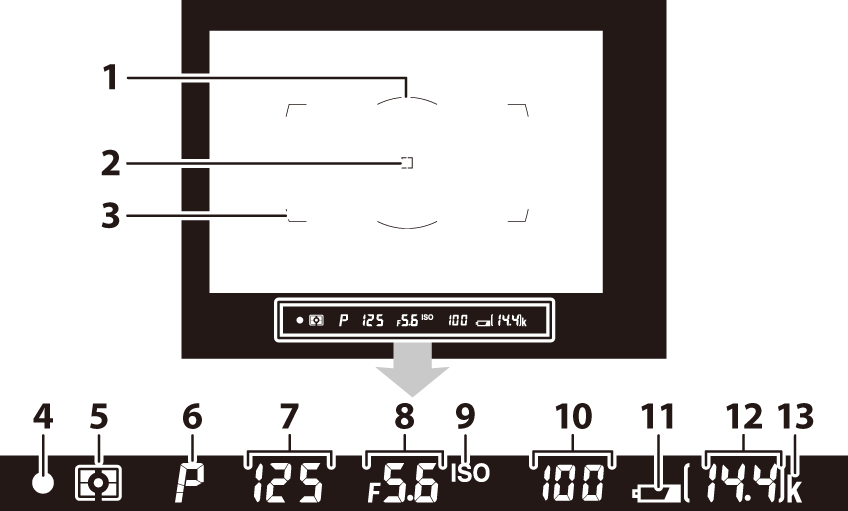
| 1 |
Merkez ağırlıklı ölçüm için 12 mm referans dairesi ( Bir Ölçüm Seçeneği Seçme , Pozlamayla İlgili Ayarlar (Ölçüm ve Pozlama Telafisi) ) |
|---|---|
| 2 |
Odak noktaları ( Odak Noktası Seçimi ) |
| 3 |
AF alanı parantezleri ( Fotoğrafları Vizörde Çerçeveleme (Vizör Fotoğrafçılığı) , Odak Noktası Seçimi ) |
| 4 |
Odak göstergesi ( Fotoğrafları Vizörde Çerçeveleme (Vizör Fotoğrafçılığı) , Elektronik Telemetre ) |
| 5 |
ölçüm ( Bir Ölçüm Seçeneği Seçme , Pozlamayla İlgili Ayarlar (Ölçüm ve Pozlama Telafisi) ) |
| 6 |
Pozlama modu ( Pozlama Modu Seçme , Pozlama Modu Seçme ) |
| 7 |
Deklanşör hızı ( S (Deklanşör Öncelikli Otomatik) , M (Manuel) ) Otofokus modu ( Bir AF Modu Seçme , Otofokus Modu ) |
| 8 |
Diyafram (f-sayısı; A (Diyafram Öncelikli Otomatik) , M (Manuel) ) |
|---|---|
| 9 |
ISO duyarlılığı göstergesi ( S ( Q ) Düğmesi , Kameranın Işığa Duyarlılığını Ayarlama (ISO Duyarlılığı) ) |
| 10 |
ISO duyarlılığı ( S ( Q ) Düğmesi , Kameranın Işığa Duyarlılığını Ayarlama (ISO Duyarlılığı) ) AF alanı modu ( Bir AF Alanı Modu Seçme , AF Alanı Modu ) |
| 11 |
Pil göstergesi ( Pil Seviyesi ) |
| 12 |
Kalan poz sayısı ( Hafıza Kartı Göstergeleri ve Kalan Poz Sayısı , Hafıza Kartı Kapasitesi ) Bellek arabelleği dolmadan önce kalan çekim sayısı ( Bellek Tamponu , Hafıza Kartı Kapasitesi ) |
| 13 |
“k” (1000'den fazla pozlama için hafıza kaldığında görünür; Hafıza Kartı Göstergeleri ve Kalan Poz Sayısı ) |
Pil bittiğinde veya pil takılmadığında, vizördeki ekran kararır. Şarjlı bir pil takıldığında ekran normale dönecektir.
Kontrol paneli ve vizör ekranlarının parlaklığı sıcaklığa göre değişir ve sıcaklık düşük olduğunda tepki süreleri düşebilir; ekranlar oda sıcaklığında normale dönecektir.
Işığın vizörden girerek fotoğraflara veya pozlamaya müdahale etmesini önlemek için, gözünüz vizöre bakmadan fotoğraf çekerken vizör göz merceği kapağını kapatmak için vizör göz merceği deklanşör kolunu kaldırın. 
Vizör, diyoptri ayar kontrolünü kaldırarak ve döndürerek odaklanabilir. Gözünüz vizördeyken diyoptri kontrolünü vizördeki görüntü net odakta olana kadar çevirin. 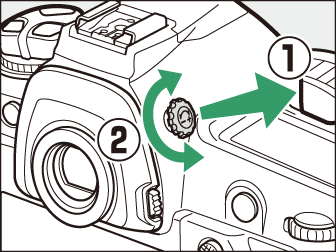
-
Düzeltici lensler (ayrı olarak satılır) vizör diyoptrisini daha fazla ayarlamak için kullanılabilir.
-
Diyoptriyi ayarladıktan sonra, diyoptri ayar kontrolünü orijinal konumuna geri itin.
|
Vizör odakta değil |
|
Odaktaki vizör |
Canlı Görünüm Ekranları (Fotoğraflar/Filmler)
Objektiften gelen görüntüyü monitörde görüntülemek için a düğmesine basın. Fotoğraf çekmek için canlı görüntü seçiciyi C veya film kaydetmek için 1 çevirin.
Canlı Görünüm Fotoğrafçılığı
Varsayılan ayarlarda monitörde aşağıdaki göstergeler görünür. Görüntülenebilecek göstergelerin tam listesi için, “Teknik Notlar” bölümündeki “Kamera Ekranları” ( Durağan Fotoğraf ) konusuna bakın.
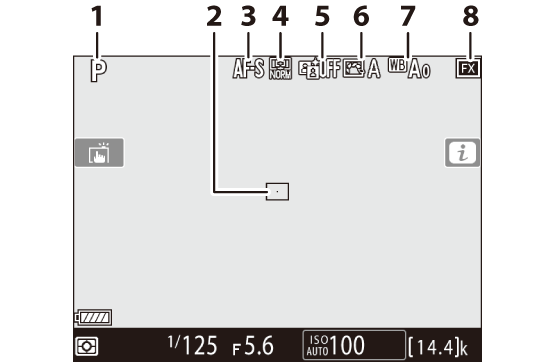
| 1 |
Pozlama modu ( Pozlama Modu Seçme , Canlı Görüntü Fotoğrafçılığı ve Filme Alma ) |
|---|---|
| 2 |
Odak noktası ( Odak Noktası Seçimi ) |
| 3 |
Otofokus modu ( AF Modu Seçme , Canlı Görünüm Fotoğrafçılığı ve Filme Alma ) |
| 4 |
AF alanı modu ( Bir AF Alanı Modu Seçme , Canlı Görüntü Fotoğrafçılığı ve Film Çekimi ) |
| 5 |
Aktif D-Lighting ( Aktif D-Lighting ) |
|---|---|
| 6 |
Resim Kontrolü ( g ( h / Q ) Düğmesi , Görüntü İşleme (Resim Kontrolleri) ) |
| 7 |
Beyaz dengesi ( Beyaz Dengesini Ayarlama , Farklı Işık Kaynaklarıyla Doğal Renkler Elde Etme (Beyaz Dengesi) ) |
| 8 |
Görüntü alanı ( Görüntü Alanı Ayarlarını Yapma ) |
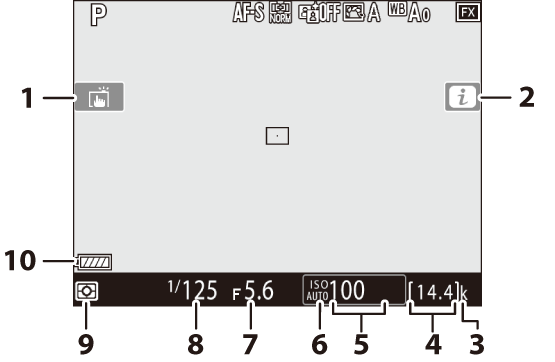
| 1 |
Dokunmatik çekim ( Dokunmatik Kontroller ) |
|---|---|
| 2 |
i simgesi ( i Düğmesi ( i Menüsü) ) |
| 3 |
“k” (1000'den fazla pozlama için hafıza kaldığında görünür; Hafıza Kartı Göstergeleri ve Kalan Poz Sayısı ) |
| 4 |
Kalan poz sayısı ( Hafıza Kartı Göstergeleri ve Kalan Poz Sayısı , Hafıza Kartı Kapasitesi ) |
| 5 |
ISO duyarlılığı ( S ( Q ) Düğmesi , Kameranın Işığa Duyarlılığını Ayarlama (ISO Duyarlılığı) ) |
| 6 |
ISO duyarlılığı göstergesi ( S ( Q ) Düğmesi , Kameranın Işığa Duyarlılığını Ayarlama (ISO Duyarlılığı) ) |
|---|---|
| 7 |
Diyafram ( A (Diyafram Öncelikli Otomatik) , M (Manuel) ) |
| 8 |
Deklanşör hızı ( S (Deklanşör Öncelikli Otomatik) , M (Manuel) ) |
| 9 |
ölçüm ( Bir Ölçüm Seçeneği Seçme , Pozlamayla İlgili Ayarlar (Ölçüm ve Pozlama Telafisi) ) |
| 10 |
Pil göstergesi ( Pil Seviyesi ) |
Filmler
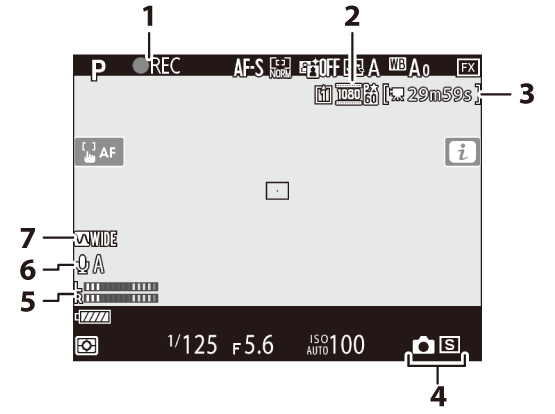
| 1 |
Kayıt göstergesi ( Film Kaydetme ) “Film yok” göstergesi ( Film Kaydederken Dikkat Edilmesi Gerekenler ) |
|---|---|
| 2 |
Çerçeve boyutu ve hız/görüntü kalitesi ( Çerçeve Boyutu/Kare Hızı ve Film Kalitesi ) |
| 3 |
Kalan süre ( Film Kaydetme ) |
| 4 |
Deklanşör modu (fotoğraf çekme; Çekim Sırasında Fotoğraf Çekme ) |
| 5 |
Ses seviyesi ( Film Kaydetme ) |
|---|---|
| 6 |
Mikrofon hassasiyeti ( Mikrofon Hassasiyeti ) |
| 7 |
Frekans tepkisi ( Frekans Tepkisi ) |
Dokunmatik Kontroller
-
Dokunmaya duyarlı monitör, ekrana parmaklarınızla dokunarak çalıştırılabilen çeşitli kontroller sunar.
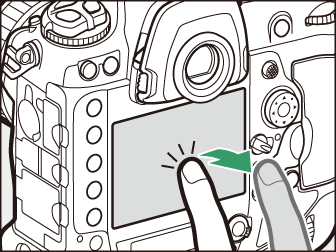
-
Dokunmatik kontroller şu amaçlarla kullanılabilir:
-
Deklanşörü odaklayın ve bırakın ( Odaklama ve Deklanşörü Bırakma )
-
Ayarları yapın ( Ayarların Yapılması )
-
Resimleri görüntüleyin ( Oynatma )
-
Filmleri izleyin ( Filmleri Görüntüleme )
-
i menüsüne erişin ( i Menüsü )
-
Metin girin ( Metin Girişi )
-
Menülerde gezinme ( Menülerde Gezinme )
-
Deklanşörü Odaklama ve Bırakma
-
Seçilen noktaya odaklanmak için canlı görüntü sırasında ekrana dokunun (AF'ye dokunun).
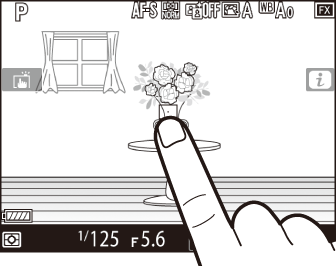
-
Durağan fotoğrafçılık sırasında, parmağınızı ekrandan kaldırdığınızda deklanşör serbest bırakılır (dokunmatik deklanşör).
-
Dokunmatik AF ayarları, W simgesine dokunularak ayarlanabilir.
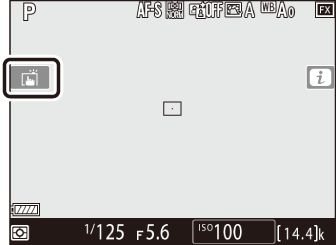
Ayarların Yapılması
-
Ekranda vurgulanan ayarlara dokunun.
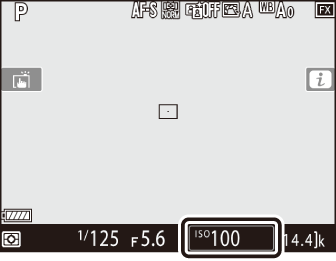
-
Ardından, simgelere veya kaydırıcılara dokunarak istediğiniz seçeneği seçebilirsiniz.
-
Seçilen seçeneği belirlemek ve önceki ekrana dönmek için Z öğesine dokunun veya J düğmesine basın.
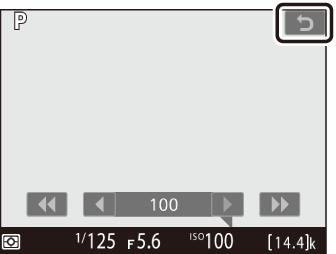
Geri çalma
-
Tam çerçeve izleme sırasında diğer resimleri görüntülemek için sola veya sağa kaydırın.
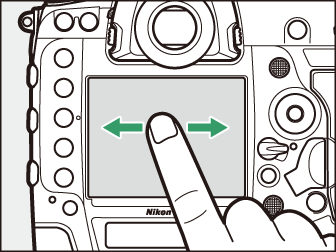
-
Tam çerçeve izlemede, ekranın altına dokunmak çerçeve ilerleme çubuğunu getirir. Diğer resimlere hızlıca kaydırmak için parmağınızı çubuğun üzerinde sola veya sağa kaydırın.
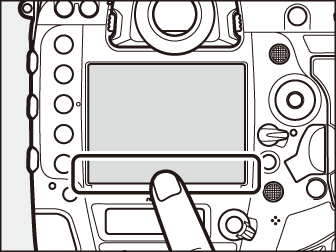
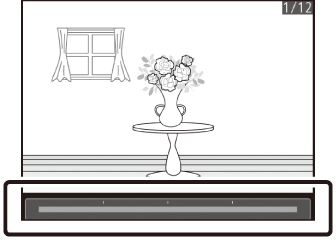
-
Tam çerçeve izlemede görüntülenen bir resmi yakınlaştırmak için, bir uzatma hareketi kullanın veya ekrana iki hızlı dokunuş yapın. Yakınlaştırdıktan sonra, yakınlaştırmak için gerdirme hareketlerini ve uzaklaştırmak için kıstırma hareketlerini kullanarak yakınlaştırma oranını ayarlayabilirsiniz.
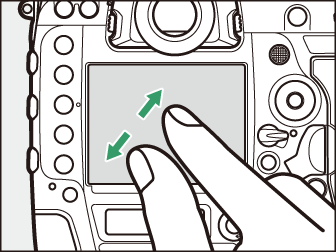
-
Yakınlaştırma sırasında görüntünün diğer kısımlarını görüntülemek için kaydırma hareketlerini kullanın.
-
Yakınlaştırma etkinken ekrana iki hızlı dokunuş yapmak yakınlaştırmayı iptal eder.
-
Küçük resim görünümüne "uzaklaşmak" için tam çerçeve izlemede bir sıkıştırma hareketi kullanın. 4, 9 ve 72 kare arasından görüntülenen görüntü sayısını seçmek için kıstır ve uzat özelliğini kullanın.
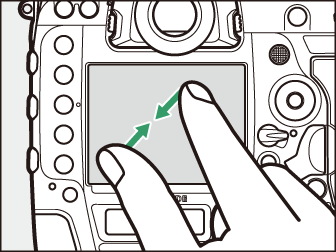
Film İzleme
-
Filmler 1 simgesiyle gösterilir; oynatmayı başlatmak için ekran kılavuzuna dokunun.
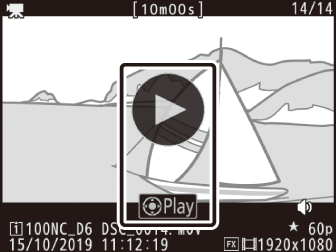
-
Duraklatmak için ekrana dokunun. Devam etmek için tekrar dokunun.
-
Tam çerçeve izlemeye çıkmak için Z öğesine dokunun.
i Menüsü
i menüsü ( i Düğmesi ( i Menüsü) görüntülenir, seçenekleri görüntülemek için öğelere dokunabilirsiniz. 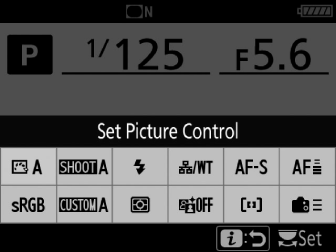
Metin Girişi
-
Bir klavye görüntülendiğinde, tuşlara dokunarak metin girebilirsiniz.
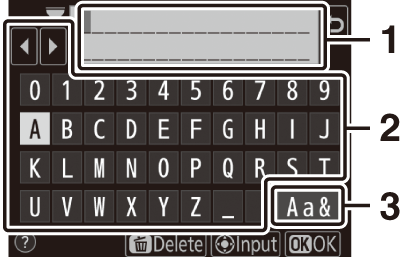
1 Metin görüntüleme alanı
2 Klavye alanı
3 Klavye seçimi
-
İmleci konumlandırmak için e veya f öğesine dokunun veya doğrudan metin görüntüleme alanında öğesine dokunun.
-
Büyük ve küçük harf ve sembol klavyeleri arasında geçiş yapmak için klavye seçim düğmesine dokunun.
Menülerde Gezinme
-
Menüleri görüntülemek için G düğmesine bastıktan sonra kaydırmak için yukarı veya aşağı kaydırabilirsiniz.
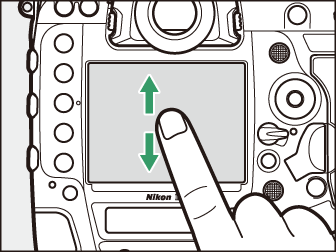
-
Bir menü seçmek için bir menü simgesine dokunun.

-
Seçenekleri görüntülemek için menü öğelerine dokunun. Ardından, simgelere veya kaydırıcılara dokunarak istediğiniz seçeneği seçebilirsiniz.
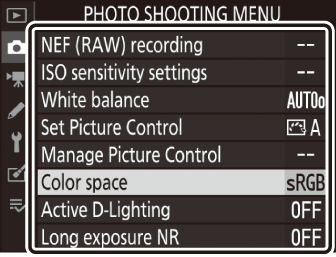
-
Ayarları değiştirmeden çıkmak için Z öğesine dokunun.
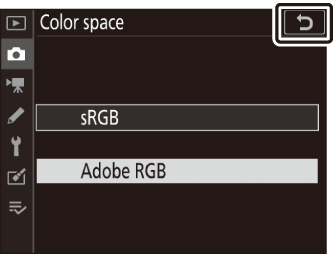
-
Dokunmatik ekran statik elektriğe tepki verir. Tırnaklarla veya eldivenli ellerle dokunulduğunda tepki vermeyebilir. Dokunmatik ekranı eldivenlerle kullanırken daha iyi yanıt almak için, kurulum menüsünde [ ] > [ ] için [ ] öğesini seçin.
-
Ekrana keskin nesnelerle dokunmayın.
-
Aşırı güç kullanmayın.
-
Üçüncü taraf koruyucu filmler ile kaplandığında ekran yanıt vermeyebilir.
-
Aynı anda birden fazla yere dokunulduğunda ekran yanıt vermeyebilir.
Dokunmatik kontroller, kurulum menüsündeki [ ] öğesi kullanılarak etkinleştirilebilir veya devre dışı bırakılabilir.